Chia sẻ link tải công cụ tối ưu ổ cứng SSD chính chủ theo từng hãng
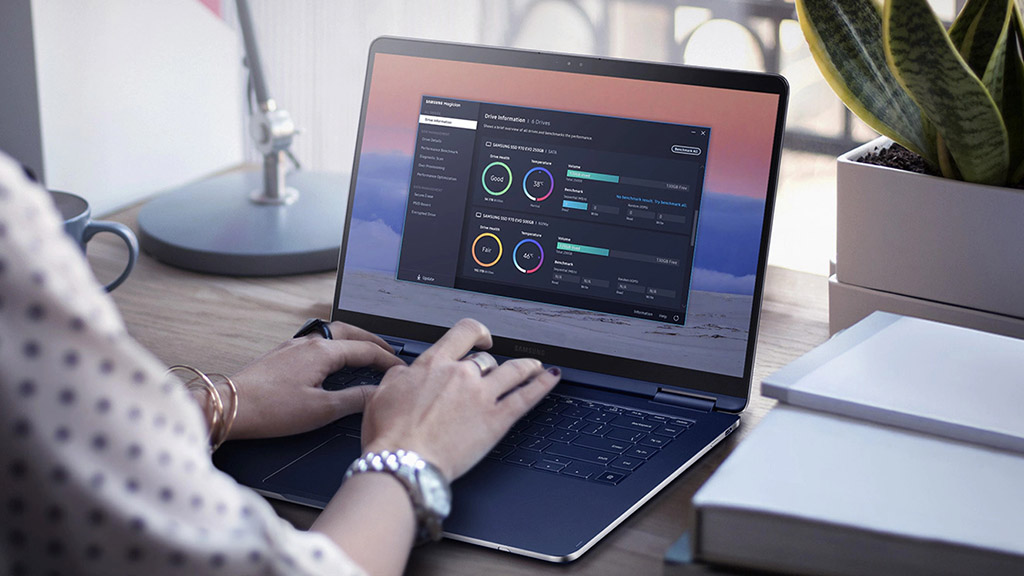
Tối ưu ổ cứng luôn là việc cần làm khi bạn sử dụng Windows, đặc biệt là với ổ SSD. Mặc dù SSD có tốc độ đọc ghi nhanh, tuy nhiên cũng bị giới hạn bởi số lần đọc ghi. Trên Internet có khá nhều công cụ giúp tối ưu SSD tuy nhiên lại không thật sự hiệu quả. Hôm nay TECHRUM đã tổng hợp lại các công cụ tối ưu ổ cứng SSD theo từng hãng. Hãy tải và tối ưu thử nhé.
Link tải công cụ tối ưu SSD theo hãng
Tải công cụ tối ưu ổ cứng SSD của Samsung mang tên Samsung Magician
Tải về tại đây
Tải công cụ tối ưu ổ cứng SSD của SanDisk mang tên SanDisk SSD Dashboard
Tải về tại đây
Tải công cụ tối ưu ổ cứng SSD của SanDisk mang tên Transcend SDD Scope
Tải về tại đây
Tải công cụ tối ưu ổ cứng SSD của Intel mang tên Intel SSD Toolbox
Tải về tại đây
Tải công cụ tối ưu ổ cứng SSD của Crucial mang tên Crucial Storage Executive
Tải về tại đây ! Chỉ dành cho hệ điều hành 64-bit
Tải công cụ tối ưu ổ cứng SSD của Kingston mang tên SSD Manager
Tải về tại đây
Hướng dẫn sử dụng Samsung Magician - tối ưu ổ cứng SSD Samsung
Bởi vì có khá nhiều công cụ nên mình chỉ liệt kê và đăng link tải mà thôi. Bài viết này mình sẽ hướng dẫn thêm cách sử dụng công cụ tối ưu ổ cứng SSD của Samsung, đây là nhà sản xuất ổ cứng được người dùng công nghệ Việt Nam đánh giá tốt nhất hiện nay. Tốc độ nhanh, đi kèm tính ổn định.
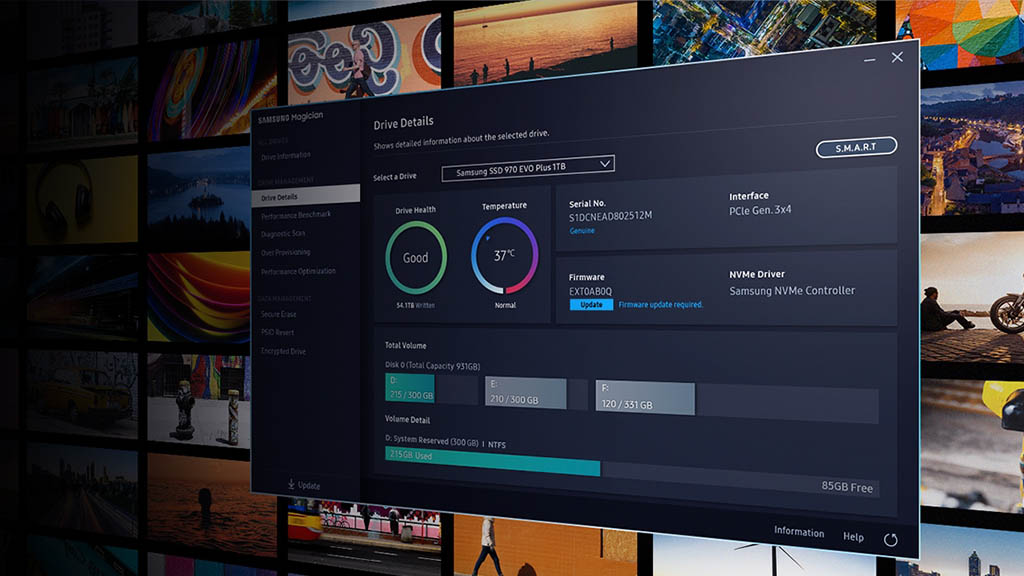
- Drive Details: Hiển thị các thông tin phiên bản của ổ cứng và tình trạng sức khoẻ + nhiệt độ
- Performance Benchmark: Test tốc độ của ổ cứng
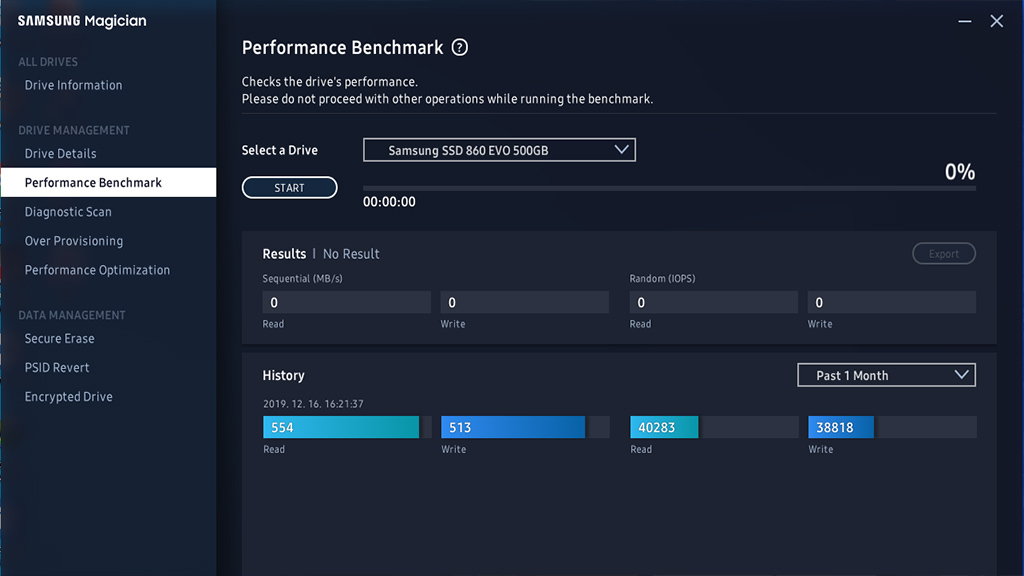
- Mục Performance Optimization: Samsung trang bị vũ khí đặc biệt dành cho các ổ cứng SSD đó là chế độ RAPID MODE. RAPID sẽ dùng một phần bộ nhớ RAM để làm bộ đệm cho SSD. Giúp tăng tốc độ đọc, ghi cho SSD.

- Mục Over Provisioning (OP): Đây là tính năng sẽ cắt bớt vào % dung lượng SSD của bạn để giúp cho ổ cứng SSD không bị giảm hiệu năng và tuổi thọ vì chứa dữ liệu đầy ổ. Over Provisioning > Set OP > chọn Recommended để phần mềm ước tính phần trăm dung lượng cần cắt hợp lý nhất. Tiếp theo chọn Set để cắt ra. Mặc định khi mua ổ cứng, nhà sản xuất đã set mặc định là 64 GB.
Comments
Post a Comment